「LINE@」で効果的に宣伝&集客しよう!④メッセージ配信・タイムライン投稿をする方法
Contents
「LINE@」で効果的に宣伝&集客しよう!④メッセージ配信・タイムライン投稿をする方法
お客さんへの情報発信や1対1でのトークで、手軽につながりを深めることができるLINE@。前回はアカウント作成後の基本設定についてご紹介しました。今回は、メッセージの配信やタイムライン投稿をする方法をご紹介します。
メッセージの送信
メッセージは、フォロワー全員にイベント告知やクーポンなどの最新情報をダイレクトに、またタイムリーに一斉配信することができる機能です。
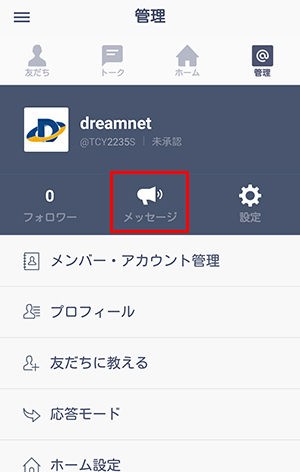
管理画面の「メッセージ」をタップ。
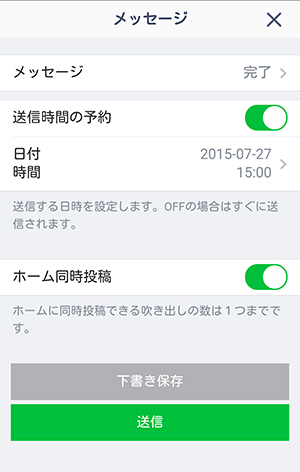
メッセージの作成や送信時間の予約、メッセージに投稿した内容を同時にホームに自動投稿するかどうかの設定が行えます。
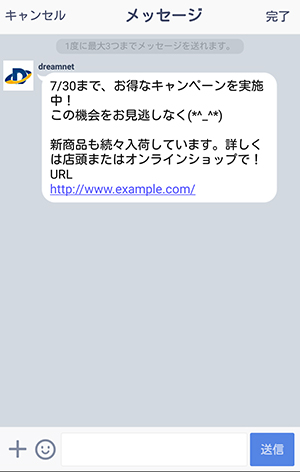
メッセージを作成し送信をタップすると、フォロワーにメッセージが送信されます。送信せずに左上の「完了」をタップすると、一つ前の画面に戻り、予約設定などが行えます。
最大送信数
無料プランでは、月に1000通までという配信数制限があります。
メッセージ送信数×フォロワー数が配信数になります。
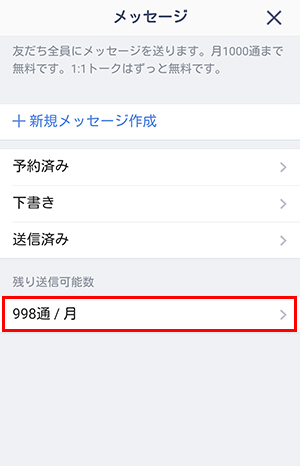
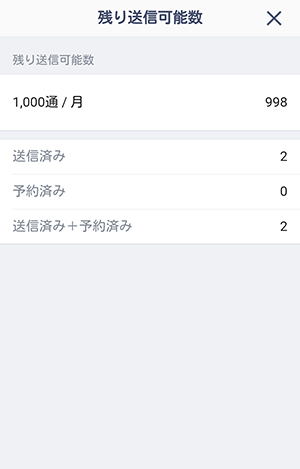
管理画面の「メッセージ」から、残り送信可能数を確認できます。
画像サイズ
一度に送信できる画像サイズは10MBまで。
JPGやPNGに対応しています。GIFは送ることができません。
一度送信したメッセージは、削除や編集ができないので、送信前には十分確認しましょう。
ホーム・タイムラインに投稿
ホームは、情報を投稿できる固有のページで、フォロワーは投稿にいいねやコメントを返すことができます。
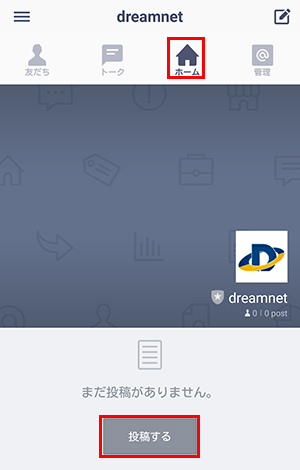
管理画面メニューのホームアイコンをタップし、「投稿する」をタップします。
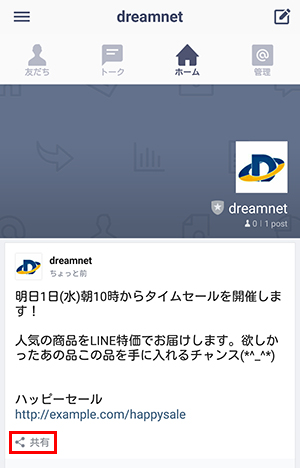
時間にとらわれることなくいつでも投稿でき、コメントをしたフォロワーとの双方向のコミュニケーションも可能です。テキストの他、スタンプや画像、動画、位置情報などを入れることができます。
メッセージの送信とは違い、ホームに投稿した内容は削除することができます。
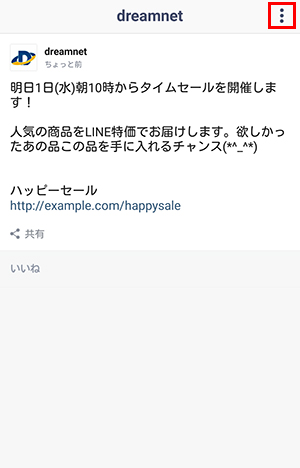
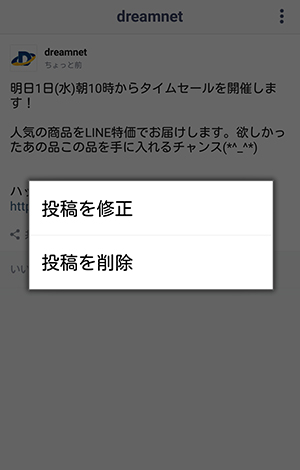
投稿をタップし、右上のメニューボタンをタップ。修正と削除がここから行えます。
コメント機能
タイムラインに投稿された内容に対し、ユーザーはコメントを返すことができます。ただし、承認を行うまで表示されません。
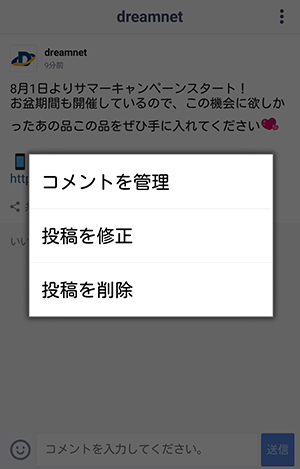
コメントを承認せずに削除する場合は、Andoroidの場合はコメントを長押し、iOSの場合はコメントを左にフリックします。
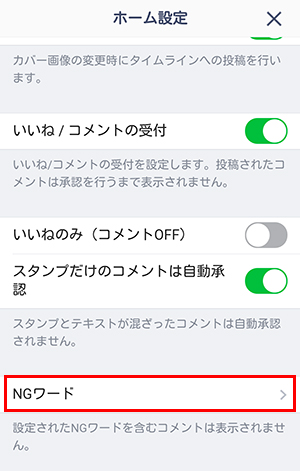
あらかじめNGワードを決めておくことで、表示から除外することができます。
スパムが多いときは利用するといいでしょう。
今回は、LINE@のメイン機能と言えるメッセージ配信とタイムライン投稿についてご紹介しました。次回は、よりリッチな情報を配信できるPRページの作成方法をご紹介します。